Hãy cùng tienichit.com tìm hiểu về Hướng dẫn đổi hình nền cho Windows.
Với những hình nền mặc định trên Windows đôi khi làm chúng ta nhàm chán. Vậy thay vì sử dụng những hình nền mặc định đó, hãy làm mới và thay đổi chúng để mang lại sự mới mẻ cho công việc và khẳng định cá tính riêng của bản thân mình qua hình nền của chiếc máy tính này. Cách thay đổi thì vô cùng đơn giản, chỉ cần một vài thao tác là bạn đã có một hình nền máy tính theo phong cách riêng của bạn rồi. Hãy cùng tienichit.com học cách thay đổi hình nền cho máy tính trong bài viết này nhé.
Với những phiên bản Windows cũ thì chúng ta chỉ có thể thay thế được một hình nền Desktop duy nhất. Còn đối với những phiên bản mới hơn như Windows 7, hoặc Windows 8 thì chúng ta lại có thể dễ dàng thay đổi luân phiên các hình nền trên Desktop. Với hai phiên bản Windows này, cách thay đổi hình nền gần như có chút giống nhau, vì thế chúng ta đều có thể dễ dàng thực hiện.
Mục Lục
1. Đổi hình nền máy tính cho Windows 7
Để giúp bạn có nhiều sự lựa chọn hơn cho việc thay đổi hình nền, thì việc đầu tiên chúng ta nên tải thêm những bộ hình nền độc đáo, yêu thích của bạn về máy tính để có thể dễ dàng lựa chọn hơn.
Cách 1: Đặt một file ảnh làm hình nền
Bước 1:
Với cách này, chúng ta có thể dễ dàng áp dụng cho tất cả các phiên bản của Windows. Đầu tiên bạn vào một file ảnh bất kỳ, bạn chọn một tấm hình mà bạn muốn đặt là hình nền của máy tính, sau đó bấm chuột phải vào hình mà bạn muốn sử dụng để thay hình nền cho Desktop rồi chọn dòng như hình dưới:
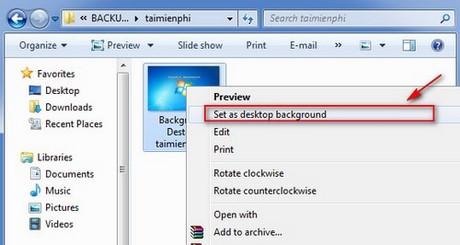
Bước 2:
Sau khi thực hiện xong các thao tác, chúng ta quay lại màn hình của máy tính xem hình nền máy tính đã đổi đúng hình mình chọn chưa.

Cách 2: Đổi hình nền ở chế độ tự động thay đổi hình nền
Các để hình nền này cũng rất thú vị đó, chúng có thể chuyển hình nền máy tính liên tục, chúng ta không cần mất thời gian thay đổi nhiều.
Cách đổi này chỉ áp dụng cho hệ điều hành Windows 7/ 8 và Windows 8.1, vì những hệ điều hành này mới có chức năng đổi hình nền tự động.
Bước 1:
Đầu tiên chúng ta nên kích chuột phải vào vị trí bất kỳ trên màn hình Desktop. Sau đó chọn Personalize.
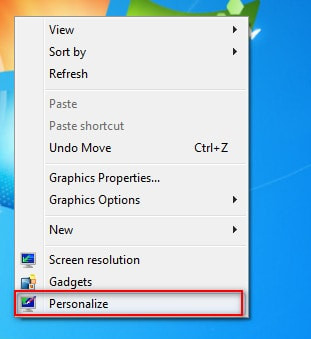
Bước 2:
Tiếp theo tại cửa sổ Personalize, bạn chọn Desktop Background.
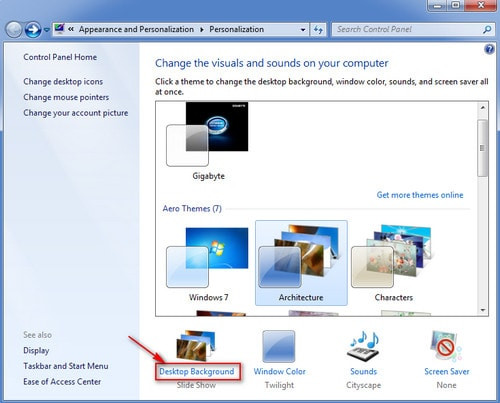
Bước 3:
Tại đây chúng ta chỉ việc click vào Browser để chọn các thư mục có chứa các file ảnh mà bạn muốn đặt làm hình nền, các file ảnh được chọn sẽ hiển thị trực tiếp trên Desktop Background.
Cuối cùng bạn chỉ cần click Save Changes để lưu lại thay đổi.
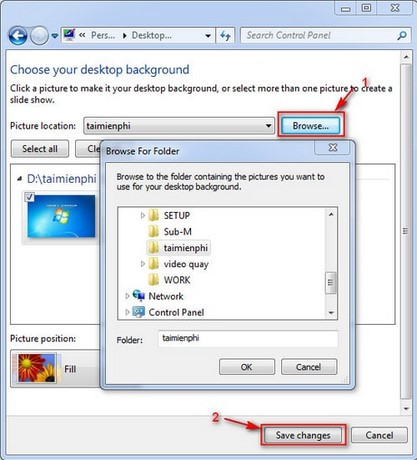
Quay trở lại màn hình Desktop để xem thành quả chúng ta đã thực hiện.
2. Đổi hình nền máy tính Windows 8, 8.1
Chi tiết cách làm: Thiết lập ảnh nền Desktop làm ảnh nền màn hình Start Screen trên Windows 8.1
3. Đổi hình nền máy tính cho Windows 10
Bước 1:
Đầu tiên, chúng ta click chuột phải vào màn hình desktop > chọn Display settings.
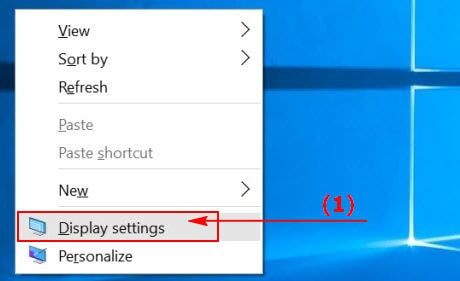
Bước 2:
Tiếp theo chọn Background trên Windows 10 > Chọn Picture > Click Browse để đi tới hình ảnh bạn cần để làm hình nền máy tính Windows 10 -> Chọn OK để thiết lập là xong.
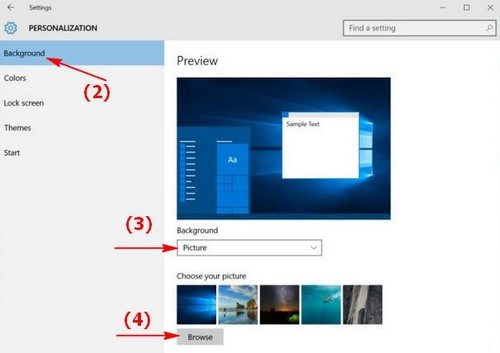
Với bài viết trên tienichit.com vừa hướng dẫn bạn cách đổi hình nên máy tính bằng nhiều cách thực hiện khác nhau. Hy vọng rằng bài viết trên sẽ giúp ích cho bạn, giúp bạn khẳng định cá tính riêng của bản thân và giúp máy tính của bạn trở lên độc đáo và thú vị.
Chúc bạn thực hiện thành công.
Từ khóa: Hướng dẫn đổi hình nền cho Windows, Hướng dẫn đổi hình nền cho Windows, Hướng dẫn đổi hình nền cho Windows, Hướng dẫn đổi hình nền cho Windows
















